
અમારી સાઇટ પર નિયમિત ફ્લેશ ડ્રાઇવથી બુટ કરી શકાય તેવું ફ્લેશ ડ્રાઇવ કેવી રીતે બનાવવું તેના વિશે ઘણી સૂચનાઓ છે (ઉદાહરણ તરીકે, વિંડોઝ ઇન્સ્ટોલ કરવા માટે). પરંતુ જો તમારે ફ્લેશ ડ્રાઇવને તેની પહેલાંની સ્થિતિમાં પરત કરવાની જરૂર હોય તો શું? અમે આજે આ સવાલનો જવાબ આપવાનો પ્રયત્ન કરીશું.
સામાન્ય રીતે ફ્લેશ ડ્રાઇવ પાછા ફરો
નોંધવાની પ્રથમ બાબત એ છે કે મામૂલી ફોર્મેટિંગ પૂરતું રહેશે નહીં. આ હકીકત એ છે કે ફ્લેશ ડ્રાઇવને બૂટ સેક્ટરમાં રૂપાંતરિત કરતી વખતે કે જે વપરાશકર્તા માટે inacક્સેસિબલ નથી, એક ખાસ સર્વિસ ફાઇલ લખી છે જે પરંપરાગત પદ્ધતિઓ દ્વારા ભૂંસી શકાતી નથી. આ ફાઇલ સિસ્ટમને ફ્લેશ ડ્રાઇવનું વાસ્તવિક કદ નહીં, પરંતુ સિસ્ટમ ઇમેજ દ્વારા કબજે કરેલી ઓળખે છે: ઉદાહરણ તરીકે, 16 જીબી (વાસ્તવિક ક્ષમતા) ની ફક્ત 4 જીબી (વિન્ડોઝ 7 ઇમેજ) કહે છે. આના પરિણામે, તમે ફક્ત આ 4 ગીગાબાઇટ્સને ફોર્મેટ કરી શકો છો, જે, અલબત્ત, યોગ્ય નથી.
આ સમસ્યાના ઘણા ઉકેલો છે. પ્રથમ એ છે કે ડ્રાઇવ લેઆઉટ સાથે કામ કરવા માટે રચાયેલ વિશિષ્ટ સ softwareફ્ટવેરનો ઉપયોગ કરવો. બીજો બિલ્ટ-ઇન વિંડોઝ ટૂલ્સનો ઉપયોગ કરવો છે. દરેક વિકલ્પ તેની રીતે સારો છે, તેથી ચાલો તેમને જોઈએ.
ધ્યાન આપો! નીચે વર્ણવેલ દરેક પદ્ધતિઓમાં ફ્લેશ ડ્રાઇવનું ફોર્મેટિંગ શામેલ છે, જે તેના પરના તમામ ડેટાને કા deleteી નાખશે!
પદ્ધતિ 1: એચપી યુએસબી ડિસ્ક સ્ટોરેજ ફોર્મેટ ટૂલ
ફ્લેશ ડ્રાઇવને તંદુરસ્ત સ્થિતિમાં પરત કરવા માટે બનાવેલો એક નાનો પ્રોગ્રામ. તે આપણી આજની સમસ્યા હલ કરવામાં મદદ કરશે.
- તમારી યુએસબી ફ્લેશ ડ્રાઇવને કમ્પ્યુટરથી કનેક્ટ કરો, પછી પ્રોગ્રામ ચલાવો. સૌ પ્રથમ, આઇટમ પર ધ્યાન આપો "ઉપકરણ".

તેમાં, તમારે આ પહેલાં કનેક્ટેડ યુએસબી ફ્લેશ ડ્રાઇવ પસંદ કરવાની જરૂર છે.
- આગળ મેનુ છે "ફાઇલ સિસ્ટમ". તેમાં, તમારે ફાઇલ સિસ્ટમ પસંદ કરવાની જરૂર છે જેમાં ડ્રાઇવ ફોર્મેટ થશે.

જો તમે કોઈ પસંદગીથી અચકાતા હો, તો નીચેનો લેખ તમારી સેવા પર છે.
વધુ વાંચો: કઈ ફાઇલ સિસ્ટમ પસંદ કરવી
- વસ્તુ "વોલ્યુમ લેબલ" યથાવત છોડી શકાય છે - આ ફ્લેશ ડ્રાઇવના નામમાં પરિવર્તન છે.
- વિકલ્પ તપાસો "ક્વિક ફોર્મેટ": આ, પ્રથમ, સમયનો બચાવ કરશે, અને બીજું, તે ફોર્મેટિંગ સમસ્યાઓની સંભાવનાને ઘટાડશે.
- ફરીથી સેટિંગ્સ તપાસો. તમે પસંદ કર્યું છે તેની ખાતરી કર્યા પછી, બટન દબાવો "ફોર્મેટ ડિસ્ક".

ફોર્મેટિંગ પ્રક્રિયા શરૂ થાય છે. તે લગભગ 25-40 મિનિટ લેશે, તેથી ધીરજ રાખો.
- પ્રક્રિયાના અંતે, પ્રોગ્રામ બંધ કરો અને ડ્રાઇવને તપાસો - તે તેની સામાન્ય સ્થિતિમાં પાછા ફરવું જોઈએ.

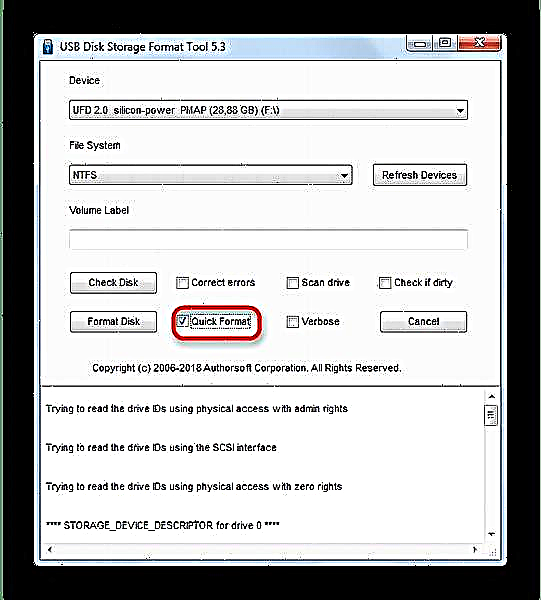
સરળ અને વિશ્વસનીય, જો કે, કેટલીક ફ્લેશ ડ્રાઇવ્સ, ખાસ કરીને બીજા-સ્તરના ઉત્પાદકો, એચપી યુએસબી ડિસ્ક સ્ટોરેજ ફોર્મેટ ટૂલમાં માન્યતા આપી શકશે નહીં. આ કિસ્સામાં, એક અલગ પદ્ધતિનો ઉપયોગ કરો.
પદ્ધતિ 2: રુફસ
સુપર પોપ્યુલર રુફસ યુટિલિટી મુખ્યત્વે બુટ કરી શકાય તેવા માધ્યમો બનાવવા માટે વપરાય છે, પરંતુ તે ફ્લેશ ડ્રાઇવને તેની સામાન્ય સ્થિતિમાં પરત કરવા માટે પણ સક્ષમ છે.
- પ્રોગ્રામ શરૂ કર્યા પછી, સૌ પ્રથમ, મેનૂનો અભ્યાસ કરો "ઉપકરણ" - ત્યાં તમારે તમારી ફ્લેશ ડ્રાઇવ પસંદ કરવાની જરૂર છે.

સૂચિમાં "પાર્ટીશન સ્કીમ અને સિસ્ટમ ઇન્ટરફેસનો પ્રકાર" કંઈપણ બદલવાની જરૂર નથી.
- ફકરામાં ફાઇલ સિસ્ટમ તમારે ઉપલબ્ધ ત્રણમાંથી એક પસંદ કરવાની જરૂર છે - પ્રક્રિયાને ઝડપી બનાવવા માટે, તમે પસંદ કરી શકો છો એનટીએફએસ.

ક્લસ્ટર કદ પણ મૂળભૂત રૂપે શ્રેષ્ઠ બાકી છે. - વિકલ્પ વોલ્યુમ લેબલ તમે તેને યથાવત રાખી શકો છો અથવા ફ્લેશ ડ્રાઇવનું નામ બદલી શકો છો (ફક્ત અંગ્રેજી અક્ષરો સમર્થિત છે)
- સૌથી મહત્વપૂર્ણ પગલું એ ખાસ વિકલ્પોને ચિહ્નિત કરવાનું છે. તેથી, તમારે તે સ્ક્રીનશોટમાં બતાવ્યા પ્રમાણે મેળવવું જોઈએ.

વસ્તુઓ "ઝડપી ફોર્મેટિંગ" અને "અદ્યતન લેબલ અને ઉપકરણ આયકન બનાવો" તરીકે ચિહ્નિત થયેલ હોવું જોઈએ "ખરાબ બ્લોક્સ માટે તપાસો" અને "બૂટ ડિસ્ક બનાવો" - ના!
- ફરીથી સેટિંગ્સ તપાસો અને પછી ક્લિક કરીને પ્રક્રિયા શરૂ કરો "પ્રારંભ કરો".
- સામાન્ય સ્થિતિની પુનorationસ્થાપના પછી, કમ્પ્યુટરથી થોડી સેકંડ માટે યુએસબી ફ્લેશ ડ્રાઇવને ડિસ્કનેક્ટ કરો, પછી તેને ફરીથી પ્લગ ઇન કરો - તેને નિયમિત ડ્રાઇવ તરીકે માન્યતા આપવી જોઈએ.


એચપી યુએસબી ડિસ્ક સ્ટોરેજ ફોર્મેટ ટૂલની જેમ, રુફસમાં, ચાઇનીઝ ઉત્પાદકો દ્વારા સસ્તી ફ્લેશ ડ્રાઇવ્સને માન્યતા આપી શકાતી નથી. આવી સમસ્યાનો સામનો કરી, નીચેની પદ્ધતિમાં આગળ વધો.
પદ્ધતિ 3: સિસ્ટમ ડિસ્કપાર્ટ ઉપયોગિતા
કમાન્ડ લાઇનનો ઉપયોગ કરીને ફ્લેશ ડ્રાઇવને ફોર્મેટ કરવા વિશેના અમારા લેખમાં, તમે કન્સોલ યુટિલિટી ડિસ્કપાર્ટનો ઉપયોગ કરવા વિશે શીખી શકો છો. તેમાં બિલ્ટ-ઇન ફોર્મેટર કરતાં વધુ કાર્યક્ષમતા છે. તેની ક્ષમતાઓમાં તે છે જે આપણા આજના કાર્યની પરિપૂર્ણતા માટે હાથમાં આવશે.
- એડમિનિસ્ટ્રેટર તરીકે કન્સોલ ચલાવો અને ઉપયોગિતાને ક callલ કરો
ડિસ્કપાર્ટયોગ્ય આદેશ દાખલ કરીને અને ક્લિક કરીને દાખલ કરો. - આદેશ દાખલ કરો
સૂચિ ડિસ્ક. - અહીં અતિશય ચોકસાઈની આવશ્યકતા છે - ડિસ્કના વોલ્યુમ દ્વારા માર્ગદર્શન આપતા, તમારે જરૂરી ડ્રાઈવ પસંદ કરવી જોઈએ. તેને વધુ મેનિપ્યુલેશન્સ માટે પસંદ કરવા માટે, લાઇનમાં લખો
ડિસ્ક પસંદ કરો, અને અંતે, એક જગ્યા પછી, તે નંબર ઉમેરો કે જેના હેઠળ તમારી ફ્લેશ ડ્રાઇવ સૂચિમાં છે. - આદેશ દાખલ કરો
સ્વચ્છ- આ પાર્ટીશન લેઆઉટને કાtingી નાખવા સહિત ડ્રાઇવને સંપૂર્ણપણે સાફ કરશે. - આગળનું પગલું એ ટાઇપ અને દાખલ કરવું છે
પાર્ટીશન પ્રાથમિક બનાવો: આ તમારી ફ્લેશ ડ્રાઇવ પર યોગ્ય માર્કઅપ ફરીથી બનાવશે. - આગળ, બનાવેલ વોલ્યુમને સક્રિય તરીકે ચિહ્નિત કરો - લખો
સક્રિયઅને ક્લિક કરો દાખલ કરો ઇનપુટ માટે. - આગળનું પગલું ફોર્મેટિંગ છે. પ્રક્રિયા શરૂ કરવા માટે, આદેશ દાખલ કરો
બંધારણ એફએસ = એનટીએફએસ ઝડપી(મુખ્ય આદેશ ડ્રાઇવને ફોર્મેટ કરે છે, કી "એનટીએફએસ" યોગ્ય ફાઇલ સિસ્ટમ સ્થાપિત કરે છે, અને "ઝડપી" - ઝડપી ફોર્મેટિંગ પ્રકાર). - સફળ ફોર્મેટિંગ પછી, લખો
સોંપો- વોલ્યુમનું નામ સોંપવા માટે આ કરવું આવશ્યક છે.
મેનીપ્યુલેશનના અંત પછી તે કોઈપણ સમયે બદલી શકાય છે.
વધુ વાંચો: ફ્લેશ ડ્રાઇવનું નામ બદલવાની 5 રીતો
- પ્રક્રિયાને યોગ્ય રીતે પૂર્ણ કરવા માટે, દાખલ કરો
બહાર નીકળોઅને કમાન્ડ લાઇન બંધ કરો. જો તમે બધું બરાબર કર્યું છે, તો તમારી ફ્લેશ ડ્રાઇવ કાર્યરત સ્થિતિમાં પરત આવશે.








તેની બોજારૂપતા હોવા છતાં, મોટા ભાગના કિસ્સાઓમાં હકારાત્મક પરિણામની લગભગ સો ટકા ગેરંટી સાથે આ પદ્ધતિ સારી છે.
ઉપર વર્ણવેલ પદ્ધતિઓ અંતિમ વપરાશકર્તા માટે સૌથી અનુકૂળ છે. જો તમને વિકલ્પો ખબર છે, તો કૃપા કરીને ટિપ્પણીઓમાં શેર કરો.


















